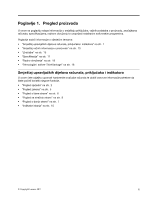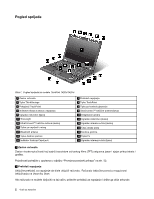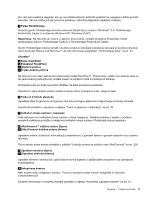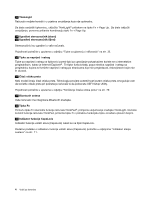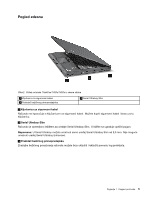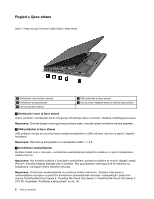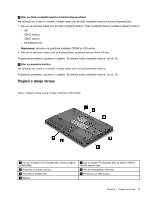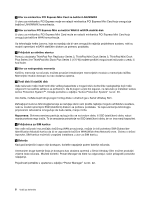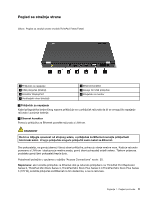Lenovo ThinkPad T420s (Bosnian) User Guide - Page 22
Indikator funkcije CapsLock, Čitač otiska prsta
 |
View all Lenovo ThinkPad T420s manuals
Add to My Manuals
Save this manual to your list of manuals |
Page 22 highlights
11 ThinkLight Računalo možete koristiti i u uvjetima osvjetljenja koje nije optimalno. Da biste osvijetlili tipkovnicu, uključite ThinkLight® pritiskom na tipke Fn + Page Up. Da biste isključili osvjetljenje, ponovno pritisnite kombinaciju tipki Fn + Page Up. 14 Ugrađeni stereozvučnik (desni) 22 Ugrađeni stereozvučnik (lijevi) Stereozvučnici su ugrađeni u vaše računalo. Pojedinosti potražite u uputama u odjeljku "Tipke za glasnoću i stišavanje" na str. 32. 15 Tipke za naprijed i natrag Tipke za naprijed i natrag na tipkovnici pored tipki za upravljanje pokazivačem koriste se s internetskim preglednikom, kakav je Internet Explorer®. Te tipke funkcioniraju poput strelica naprijed i natrag na pregledniku kojima se krećete naprijed i natrag po stranicama koje ste pregledavali, redoslijedom kojim ste ih otvarali. 16 Čitač otiska prsta Neki modeli imaju čitač otiska prsta. Tehnologija provjere autentičnosti putem otiska prsta omogućuje vam da koristite otisak prsta pri pokretanju računala te da pokrenete UEFI Setup Utility. Pojedinosti potražite u uputama u odjeljku "Korištenje čitača otiska prsta" na str. 79. 17 Bluetooth antena Vaše računalo ima integrirane Bluetooth značajke. 20 Tipka Fn Pomoću tipke Fn iskoristite funkcije računala ThinkPad®, primjerice uključivanje značajke ThinkLight. Da biste koristili funkcije računala ThinkPad, pritisnite tipku Fn i potrebnu funkcijsku tipku označenu plavom bojom. 21 Indikator funkcije CapsLock Indikator funkcije velikih slova (CapsLock) nalazi se na tipki CapsLock. Dodatne podatke o indikatoru funkcije velikih slova (CapsLock) potražite u odjeljcima "Indikatori stanja sustava" na str. 11. 4 Vodič za korisnike